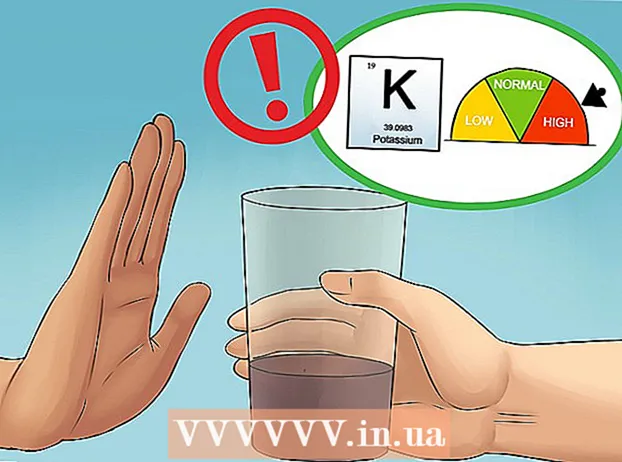రచయిత:
Clyde Lopez
సృష్టి తేదీ:
17 జూలై 2021
నవీకరణ తేదీ:
1 జూలై 2024

విషయము
- దశలు
- పద్ధతి 1 లో 3: కంప్యూటర్ను టీవీకి ఎలా కనెక్ట్ చేయాలి
- విధానం 2 లో 3: మీ హోమ్ థియేటర్ను ఎలా కనెక్ట్ చేయాలి
- విధానం 3 ఆఫ్ 3: మీ టీవీకి గేమ్ కన్సోల్ని ఎలా కనెక్ట్ చేయాలి
- చిట్కాలు
- హెచ్చరికలు
HDMI కేబుల్ ఉపయోగించి కంప్యూటర్, హోమ్ థియేటర్ మరియు గేమ్ కన్సోల్ను టీవీకి ఎలా కనెక్ట్ చేయాలో ఈ కథనం మీకు చూపుతుంది. HDMI కేబుల్ బహుళ కేబుల్స్ లేదా కనెక్టర్లను ఉపయోగించకుండా ఎలక్ట్రానిక్ పరికరాలను త్వరగా కనెక్ట్ చేయడానికి మిమ్మల్ని అనుమతిస్తుంది - ఒకే HDMI కేబుల్ వీడియో మరియు ఆడియో సిగ్నల్లను ప్రసారం చేస్తుంది.
దశలు
పద్ధతి 1 లో 3: కంప్యూటర్ను టీవీకి ఎలా కనెక్ట్ చేయాలి
 1 HDMI పోర్ట్లను కనుగొనండి. HDMI పోర్ట్ సన్నని ట్రాపెజోయిడల్ స్లాట్ లాగా కనిపిస్తుంది. చాలా కొత్త కంప్యూటర్లలో ఈ పోర్టులు ఉన్నాయి; అవి నోట్బుక్ కంప్యూటర్ల సైడ్ ప్యానెల్స్లో లేదా డెస్క్టాప్ కంప్యూటర్ల వెనుక ప్యానెల్స్లో ఉన్నాయి.
1 HDMI పోర్ట్లను కనుగొనండి. HDMI పోర్ట్ సన్నని ట్రాపెజోయిడల్ స్లాట్ లాగా కనిపిస్తుంది. చాలా కొత్త కంప్యూటర్లలో ఈ పోర్టులు ఉన్నాయి; అవి నోట్బుక్ కంప్యూటర్ల సైడ్ ప్యానెల్స్లో లేదా డెస్క్టాప్ కంప్యూటర్ల వెనుక ప్యానెల్స్లో ఉన్నాయి. - మీ డెస్క్టాప్ కంప్యూటర్లో HDMI పోర్ట్ లేకపోతే, కొత్త గ్రాఫిక్స్ కార్డ్ని ఇన్స్టాల్ చేయండి.
- మీ కంప్యూటర్లో HDMI పోర్ట్ లేకపోయినా, DVI లేదా DisplayPort పోర్ట్ ఉంటే, మీ కంప్యూటర్కు HDMI కేబుల్ని కనెక్ట్ చేయడానికి అనుమతించే అడాప్టర్ను కొనుగోలు చేయండి. గుర్తుంచుకోండి - మీరు DVI నుండి HDMI అడాప్టర్ను కొనుగోలు చేసినట్లయితే, DVI పోర్ట్లో ఆడియో సిగ్నల్స్ లేనందున మీకు ప్రత్యేక ఆడియో కేబుల్ అవసరం.
- వీడియో పోర్ట్లు లేని కంప్యూటర్ల కోసం USB నుండి HDMI ఎడాప్టర్లు కూడా ఉన్నాయి.
 2 HDMI కేబుల్ యొక్క ఒక చివరను మీ కంప్యూటర్కు కనెక్ట్ చేయండి. HDMI కేబుల్ ప్లగ్ యొక్క పొడవాటి వైపు ఎదురుగా ఉందని నిర్ధారించుకోండి.
2 HDMI కేబుల్ యొక్క ఒక చివరను మీ కంప్యూటర్కు కనెక్ట్ చేయండి. HDMI కేబుల్ ప్లగ్ యొక్క పొడవాటి వైపు ఎదురుగా ఉందని నిర్ధారించుకోండి.  3 HDMI కేబుల్ యొక్క మరొక చివరను మీ టీవీకి కనెక్ట్ చేయండి. HDMI కనెక్టర్లు ఆధునిక టీవీల వెనుక మరియు సైడ్ ప్యానెల్స్లో ఉన్నాయి.
3 HDMI కేబుల్ యొక్క మరొక చివరను మీ టీవీకి కనెక్ట్ చేయండి. HDMI కనెక్టర్లు ఆధునిక టీవీల వెనుక మరియు సైడ్ ప్యానెల్స్లో ఉన్నాయి. - టీవీ ఆన్లో ఉంటే, కంప్యూటర్ దానిని స్వయంచాలకంగా గుర్తించి, నేరుగా సిగ్నల్లను టీవీకి పంపడానికి ఏర్పాటు చేస్తుంది.
 4 HDMI సిగ్నల్కి మారండి. టీవీ రిమోట్ కంట్రోల్తో దీన్ని చేయండి. మీ టీవీకి ఒక HDMI పోర్ట్ మాత్రమే ఉంటే, ఆ పోర్ట్ నంబర్కు మారండి; లేకపోతే, కంప్యూటర్ కనెక్ట్ చేయబడిన పోర్టును కనుగొనండి.
4 HDMI సిగ్నల్కి మారండి. టీవీ రిమోట్ కంట్రోల్తో దీన్ని చేయండి. మీ టీవీకి ఒక HDMI పోర్ట్ మాత్రమే ఉంటే, ఆ పోర్ట్ నంబర్కు మారండి; లేకపోతే, కంప్యూటర్ కనెక్ట్ చేయబడిన పోర్టును కనుగొనండి. - సాధారణంగా, ఒక TV లోని ప్రతి HDMI పోర్ట్ నంబర్తో గుర్తించబడింది, ఇది పోర్ట్ నంబర్.
- చాలా సందర్భాలలో, రిమోట్లోని “ఇన్పుట్” నొక్కండి; ఒక మెను తెరవబడుతుంది మరియు పోర్ట్ నంబర్ను ఎంచుకోవడానికి రిమోట్లోని బాణం బటన్లను ఉపయోగిస్తుంది (ఉదాహరణకు, "ఇన్పుట్ 3" లేదా "HDMI 2").
 5 మీ కంప్యూటర్లో డిస్ప్లే సెట్టింగ్లను సమీక్షించండి. సెట్టింగులలో, కంప్యూటర్ నుండి చిత్రాన్ని టీవీలో లేదా ఏకకాలంలో టీవీ మరియు మానిటర్లో మాత్రమే ప్రదర్శించవచ్చు. స్క్రీన్ సెట్టింగ్లలో, మీకు సరిపోయే మోడ్ని ఎంచుకోండి.
5 మీ కంప్యూటర్లో డిస్ప్లే సెట్టింగ్లను సమీక్షించండి. సెట్టింగులలో, కంప్యూటర్ నుండి చిత్రాన్ని టీవీలో లేదా ఏకకాలంలో టీవీ మరియు మానిటర్లో మాత్రమే ప్రదర్శించవచ్చు. స్క్రీన్ సెట్టింగ్లలో, మీకు సరిపోయే మోడ్ని ఎంచుకోండి. - విండోస్ - ప్రారంభ మెనుని తెరిచి, సెట్టింగ్లు> సిస్టమ్> డిస్ప్లేపై క్లిక్ చేయండి.
- Mac - Apple మెనూని తెరిచి సిస్టమ్ ప్రాధాన్యతలు> ప్రదర్శనపై క్లిక్ చేయండి.
విధానం 2 లో 3: మీ హోమ్ థియేటర్ను ఎలా కనెక్ట్ చేయాలి
 1 అన్ని పరికరాల్లో HDMI పోర్ట్లను కనుగొనండి. HDMI పోర్ట్ సన్నని ట్రాపెజోయిడల్ స్లాట్ లాగా కనిపిస్తుంది. మీ రిసీవర్లో బహుళ HDMI పోర్ట్లు మరియు మీ టీవీకి కనీసం ఒక HDMI పోర్ట్ ఉంటే, మీరు మీ అన్ని పరికరాలను కనెక్ట్ చేయవచ్చు మరియు మీ హోమ్ థియేటర్ అనుభవాన్ని సద్వినియోగం చేసుకోవచ్చు.
1 అన్ని పరికరాల్లో HDMI పోర్ట్లను కనుగొనండి. HDMI పోర్ట్ సన్నని ట్రాపెజోయిడల్ స్లాట్ లాగా కనిపిస్తుంది. మీ రిసీవర్లో బహుళ HDMI పోర్ట్లు మరియు మీ టీవీకి కనీసం ఒక HDMI పోర్ట్ ఉంటే, మీరు మీ అన్ని పరికరాలను కనెక్ట్ చేయవచ్చు మరియు మీ హోమ్ థియేటర్ అనుభవాన్ని సద్వినియోగం చేసుకోవచ్చు. - చాలా కొత్త రిసీవర్లు బహుళ HDMI పోర్ట్లను కలిగి ఉంటాయి, వీటికి బహుళ HDMI పరికరాలను కనెక్ట్ చేయవచ్చు; టీవీకి కనెక్ట్ చేయడానికి రిసీవర్లో ప్రత్యేక HDMI పోర్ట్ కూడా ఉంది.
- మీ రిసీవర్లో ఒక HDMI పోర్ట్ మాత్రమే ఉంటే, HDMI స్ప్లిటర్ను కొనుగోలు చేయండి.
 2 మీ టీవీ ఏ HDMI సంస్కరణకు మద్దతు ఇస్తుందో తెలుసుకోండి. మీ టీవీ HDMI 1.4 ARC కి మద్దతిస్తుందని నిర్ధారించుకోండి. ఈ సందర్భంలో, టీవీ రిసీవర్కు ఆడియో సిగ్నల్స్ పంపగలదు, మరియు అతను హోమ్ థియేటర్ స్పీకర్లకు. 2009 తర్వాత విడుదలైన చాలా టీవీలు HDMI 1.4 మరియు కొత్త వాటికి సపోర్ట్ చేస్తాయి.
2 మీ టీవీ ఏ HDMI సంస్కరణకు మద్దతు ఇస్తుందో తెలుసుకోండి. మీ టీవీ HDMI 1.4 ARC కి మద్దతిస్తుందని నిర్ధారించుకోండి. ఈ సందర్భంలో, టీవీ రిసీవర్కు ఆడియో సిగ్నల్స్ పంపగలదు, మరియు అతను హోమ్ థియేటర్ స్పీకర్లకు. 2009 తర్వాత విడుదలైన చాలా టీవీలు HDMI 1.4 మరియు కొత్త వాటికి సపోర్ట్ చేస్తాయి. - మీ టీవీ HDMI 1.4 కి మద్దతు ఇవ్వకపోతే, టీవీని రిసీవర్కు కనెక్ట్ చేయడానికి మీకు ఒక ప్రత్యేక ఆడియో కేబుల్ అవసరం (డిజిటల్ ఆప్టికల్ కేబుల్ వంటివి).
- మీరు రిసీవర్కు కనెక్ట్ చేయబడిన కేబుల్ టీవీని కలిగి ఉంటే, మీరు HDMI వెర్షన్ గురించి ఆందోళన చెందాల్సిన అవసరం లేదు, ఈ సందర్భంలో ధ్వని నేరుగా రిసీవర్కు వెళుతుంది.
 3 రిసీవర్ యొక్క HDMI పోర్ట్లకు పరికరాలను కనెక్ట్ చేయండి. ఉదాహరణకు, DVD / Blu-ray ప్లేయర్, గేమ్ కన్సోల్ లేదా ఇతర పరికరాలను కనెక్ట్ చేయండి.మీ రిసీవర్లో అనేక HDMI పోర్ట్లు లేనట్లయితే, మీ రిసీవర్ నుండి అత్యధిక ప్రయోజనాలను పొందడానికి తాజా పరికరాలను ప్లగ్ చేయండి.
3 రిసీవర్ యొక్క HDMI పోర్ట్లకు పరికరాలను కనెక్ట్ చేయండి. ఉదాహరణకు, DVD / Blu-ray ప్లేయర్, గేమ్ కన్సోల్ లేదా ఇతర పరికరాలను కనెక్ట్ చేయండి.మీ రిసీవర్లో అనేక HDMI పోర్ట్లు లేనట్లయితే, మీ రిసీవర్ నుండి అత్యధిక ప్రయోజనాలను పొందడానికి తాజా పరికరాలను ప్లగ్ చేయండి. - ఉదాహరణకు, రిసీవర్లో రెండు HDMI పోర్ట్లు మాత్రమే ఉంటే, మీకు రోకు, ప్లేస్టేషన్ 4 మరియు DVD ప్లేయర్ ఉంటే, Roku మరియు PS4 లను రిసీవర్ HDMI పోర్ట్లకు కనెక్ట్ చేయండి మరియు DVD ప్లేయర్ని కనెక్ట్ చేయడానికి కాంపొనెంట్ జాక్లను ఉపయోగించండి. రోకు మరియు PS4 HDMI కేబుల్స్ నుండి ప్రయోజనం పొందుతాయి.
- HDMI ప్లగ్ను ఒక మార్గంలో మాత్రమే చేర్చవచ్చు, కాబట్టి అధిక శక్తిని ఉపయోగించవద్దు.
 4 మీ టీవీకి రిసీవర్ని కనెక్ట్ చేయండి. HDMI కేబుల్ యొక్క ఒక చివరను రిసీవర్లోని HDMI జాక్కి మరియు మరొకటి టీవీకి కనెక్ట్ చేయండి. ఇప్పుడు మీరు రిసీవర్కు కనెక్ట్ చేయబడిన ఏవైనా పరికరాల నుండి టీవీలో చిత్రాన్ని ప్రదర్శించవచ్చు.
4 మీ టీవీకి రిసీవర్ని కనెక్ట్ చేయండి. HDMI కేబుల్ యొక్క ఒక చివరను రిసీవర్లోని HDMI జాక్కి మరియు మరొకటి టీవీకి కనెక్ట్ చేయండి. ఇప్పుడు మీరు రిసీవర్కు కనెక్ట్ చేయబడిన ఏవైనా పరికరాల నుండి టీవీలో చిత్రాన్ని ప్రదర్శించవచ్చు.  5 సిగ్నల్స్ మధ్య మారడానికి రిసీవర్ని ఉపయోగించండి. అన్ని పరికరాలు రిసీవర్కు కనెక్ట్ చేయబడినందున, టీవీని రిసీవర్ కనెక్ట్ చేయబడిన HDMI పోర్ట్ నుండి సిగ్నల్కు ట్యూన్ చేయవచ్చు మరియు రిసీవర్ రిమోట్ కంట్రోల్ ఉపయోగించి కావలసిన పరికరం నుండి సిగ్నల్ను ఎంచుకోవచ్చు.
5 సిగ్నల్స్ మధ్య మారడానికి రిసీవర్ని ఉపయోగించండి. అన్ని పరికరాలు రిసీవర్కు కనెక్ట్ చేయబడినందున, టీవీని రిసీవర్ కనెక్ట్ చేయబడిన HDMI పోర్ట్ నుండి సిగ్నల్కు ట్యూన్ చేయవచ్చు మరియు రిసీవర్ రిమోట్ కంట్రోల్ ఉపయోగించి కావలసిన పరికరం నుండి సిగ్నల్ను ఎంచుకోవచ్చు. - HDMI కేబుల్స్ ఉపయోగించి పరికరాలు కనెక్ట్ చేయబడినందున, రిసీవర్ యొక్క ఆడియో సెట్టింగ్లను ఉపయోగించి పరికరాల నుండి ఆడియో సిగ్నల్లను నియంత్రించవచ్చు.
- HDMI కనెక్షన్ను గుర్తించినప్పుడు చాలా పరికరాలు స్వయంచాలకంగా సెటప్ చేయబడాలి, అయితే కొన్ని పరికరాల కోసం కొన్ని సెట్టింగ్లను మాన్యువల్గా కాన్ఫిగర్ చేయాల్సి ఉంటుంది.
 6 పరికరాలను నేరుగా మీ టీవీకి కనెక్ట్ చేయండి. మీరు హోమ్ థియేటర్ని సృష్టించడం లేదు అయితే, ప్రతి పరికరాన్ని నేరుగా టీవీకి కనెక్ట్ చేసి, ఆపై టీవీ రిమోట్ కంట్రోల్ ఉపయోగించి సిగ్నల్లను ఎంచుకోవచ్చు. చాలా ఆధునిక టీవీలలో కనీసం రెండు HDMI పోర్ట్లు ఉన్నాయి.
6 పరికరాలను నేరుగా మీ టీవీకి కనెక్ట్ చేయండి. మీరు హోమ్ థియేటర్ని సృష్టించడం లేదు అయితే, ప్రతి పరికరాన్ని నేరుగా టీవీకి కనెక్ట్ చేసి, ఆపై టీవీ రిమోట్ కంట్రోల్ ఉపయోగించి సిగ్నల్లను ఎంచుకోవచ్చు. చాలా ఆధునిక టీవీలలో కనీసం రెండు HDMI పోర్ట్లు ఉన్నాయి. - మీ టీవీలో HDMI పోర్ట్ల కంటే ఎక్కువ పరికరాలు ఉంటే, అందుబాటులో ఉన్న HDMI పోర్ట్ల సంఖ్యను పెంచే HDMI స్ప్లిటర్ను కొనుగోలు చేయండి.
 7 HDMI-CEC ఫంక్షన్ని ఆన్ చేయండి. కాబట్టి టీవీ రిమోట్ ఉపయోగించి, మీరు ఇతర పరికరాలను నియంత్రించవచ్చు. HDMI-CEC ని ప్రారంభించడానికి, ప్రతి పరికరంలోని సెట్టింగ్ల మెనుని తెరవండి.
7 HDMI-CEC ఫంక్షన్ని ఆన్ చేయండి. కాబట్టి టీవీ రిమోట్ ఉపయోగించి, మీరు ఇతర పరికరాలను నియంత్రించవచ్చు. HDMI-CEC ని ప్రారంభించడానికి, ప్రతి పరికరంలోని సెట్టింగ్ల మెనుని తెరవండి. - HDMI-CEC ఫంక్షన్ను విభిన్నంగా పిలుస్తారు, ఉదాహరణకు, అనీనెట్ + (శామ్సంగ్), ఆక్వో లింక్ (షార్ప్), రెగ్జా లింక్ (తోషిబా), సింప్లింక్ (LG). మరింత సమాచారం కోసం మీ టీవీ మాన్యువల్ని తనిఖీ చేయండి.
విధానం 3 ఆఫ్ 3: మీ టీవీకి గేమ్ కన్సోల్ని ఎలా కనెక్ట్ చేయాలి
 1 మీ కన్సోల్ వెనుక భాగంలో HDMI పోర్ట్ను గుర్తించండి. HDMI పోర్ట్ సన్నని ట్రాపెజోయిడల్ స్లాట్ లాగా కనిపిస్తుంది. ఈ స్లాట్లు చాలా Xbox 360 లు, అన్ని ప్లేస్టేషన్ 3 లు, ప్లేస్టేషన్ 4s, Wii Us మరియు Xbox Ons లలో కనిపిస్తాయి. Wii మరియు అసలు Xbox 360 కి HDMI పోర్ట్ లేదు.
1 మీ కన్సోల్ వెనుక భాగంలో HDMI పోర్ట్ను గుర్తించండి. HDMI పోర్ట్ సన్నని ట్రాపెజోయిడల్ స్లాట్ లాగా కనిపిస్తుంది. ఈ స్లాట్లు చాలా Xbox 360 లు, అన్ని ప్లేస్టేషన్ 3 లు, ప్లేస్టేషన్ 4s, Wii Us మరియు Xbox Ons లలో కనిపిస్తాయి. Wii మరియు అసలు Xbox 360 కి HDMI పోర్ట్ లేదు. - మీరు మీ కన్సోల్ వెనుక భాగంలో HDMI పోర్ట్ను చూడలేకపోతే, అది అస్సలు ఉండదు.
- ప్లేస్టేషన్ 2 మరియు ఒరిజినల్ ఎక్స్బాక్స్లో HDMI పోర్ట్ లేదు.
 2 HDMI కేబుల్ యొక్క ఒక చివరను మీ కన్సోల్లోకి ప్లగ్ చేయండి. HDMI పోర్ట్ కన్సోల్ వెనుక కుడి లేదా ఎడమ వైపున ఉంది.
2 HDMI కేబుల్ యొక్క ఒక చివరను మీ కన్సోల్లోకి ప్లగ్ చేయండి. HDMI పోర్ట్ కన్సోల్ వెనుక కుడి లేదా ఎడమ వైపున ఉంది.  3 కేబుల్ యొక్క మరొక చివరను మీ టీవీకి కనెక్ట్ చేయండి. HDMI కనెక్టర్ టీవీ వెనుక మరియు వైపున ఉంది.
3 కేబుల్ యొక్క మరొక చివరను మీ టీవీకి కనెక్ట్ చేయండి. HDMI కనెక్టర్ టీవీ వెనుక మరియు వైపున ఉంది. - HDMI పోర్ట్ నంబర్ని గమనించండి.
 4 HDMI సిగ్నల్కి మారండి. టీవీ రిమోట్ కంట్రోల్తో దీన్ని చేయండి. మీ టీవీకి ఒక HDMI పోర్ట్ మాత్రమే ఉంటే, ఆ పోర్ట్ నంబర్కు మారండి; లేకపోతే, కంప్యూటర్ కనెక్ట్ చేయబడిన పోర్టును కనుగొనండి.
4 HDMI సిగ్నల్కి మారండి. టీవీ రిమోట్ కంట్రోల్తో దీన్ని చేయండి. మీ టీవీకి ఒక HDMI పోర్ట్ మాత్రమే ఉంటే, ఆ పోర్ట్ నంబర్కు మారండి; లేకపోతే, కంప్యూటర్ కనెక్ట్ చేయబడిన పోర్టును కనుగొనండి. - సాధారణంగా, ఒక TV లోని ప్రతి HDMI పోర్ట్ నంబర్తో గుర్తించబడింది, ఇది పోర్ట్ నంబర్.
- చాలా సందర్భాలలో, మీరు రిమోట్లో “ఇన్పుట్” నొక్కాలి; ఒక మెను తెరవబడుతుంది మరియు పోర్ట్ నంబర్ను ఎంచుకోవడానికి రిమోట్లోని బాణం బటన్లను ఉపయోగిస్తుంది (ఉదాహరణకు, "ఇన్పుట్ 3" లేదా "HDMI 2").
- మీరు సరైన సిగ్నల్కి ట్యూన్ చేయలేకపోతే, కన్సోల్ని ఆన్ చేసి, కన్సోల్ నుండి చిత్రాన్ని చూసే వరకు వివిధ సిగ్నల్లకు (పోర్ట్లు) మారండి.
 5 ప్రధాన కన్సోల్ కనెక్షన్ను మార్చండి (అవసరమైతే). చాలా కన్సోల్లు స్వయంచాలకంగా HDMI కేబుల్ని గుర్తించి, ఉత్తమ సెట్టింగ్లను ఎంచుకుంటాయి, కానీ మీరు మీ కన్సోల్ యొక్క వీడియో సెట్టింగ్లను తెరవాలి మరియు మీ ప్రాథమిక వీడియో కనెక్షన్గా "HDMI" ని ఎంచుకోవాలి.
5 ప్రధాన కన్సోల్ కనెక్షన్ను మార్చండి (అవసరమైతే). చాలా కన్సోల్లు స్వయంచాలకంగా HDMI కేబుల్ని గుర్తించి, ఉత్తమ సెట్టింగ్లను ఎంచుకుంటాయి, కానీ మీరు మీ కన్సోల్ యొక్క వీడియో సెట్టింగ్లను తెరవాలి మరియు మీ ప్రాథమిక వీడియో కనెక్షన్గా "HDMI" ని ఎంచుకోవాలి. - HDMI మాత్రమే అందుబాటులో ఉన్న పోర్ట్ అయితే, కన్సోల్ డిఫాల్ట్గా దాన్ని ఎంచుకుంటుంది.
- మీరు HDMI కనెక్షన్తో మొదటిసారి మీ కన్సోల్ని ప్రారంభించినప్పుడు, మీరు కొన్ని సెట్టింగ్లను సర్దుబాటు చేయాల్సి ఉంటుంది.
చిట్కాలు
- USB కేబుల్స్ వలె HDMI కేబుల్స్ కనెక్ట్ చేయబడ్డాయి: వాటిని ఇన్సర్ట్ చేయడానికి ఒకే ఒక మార్గం ఉంది.
- పొడవైన HDMI కేబుల్ను కొనుగోలు చేయాలని మేము సిఫార్సు చేస్తున్నాము (మీరు బేరమాడిన దాని కంటే). ఈ సందర్భంలో, HDMI కనెక్టర్లను విచ్ఛిన్నం చేయకుండా పరికరాలను పునర్వ్యవస్థీకరించవచ్చు.
- రెండు HDMI కేబుల్స్ కనెక్ట్ చేయడానికి అంకితమైన అడాప్టర్ని ఉపయోగించండి.HDMI సిగ్నల్ డిజిటల్ కాబట్టి, చాలా ఖరీదైన అడాప్టర్ కొనుగోలు చేయవద్దు; మొత్తం పొడవు 7 మీటర్ల కంటే తక్కువ ఉంటే కనెక్ట్ చేయబడిన కేబుల్స్ పొడవు గురించి కూడా చింతించకండి.
- కేబుల్ 7 మీటర్ల కంటే ఎక్కువ ఉంటే, ఉత్తమ చిత్ర నాణ్యతను పొందడానికి సిగ్నల్ బూస్టర్ని కొనండి.
హెచ్చరికలు
- మంచి HDMI కేబుల్స్ ఖరీదైనవి కావు. బంగారు పూతతో ఉన్న కేబుల్పై 3,500 రూబిళ్లు వృధా చేయవద్దు - 350 రూబిళ్లు కేబుల్ సరిగ్గా అదే పని చేస్తుంది.
- HDMI కేబుల్స్ దెబ్బతినకుండా ఉండటానికి ట్విస్ట్, స్ట్రెచ్ లేదా స్క్వీజ్ చేయవద్దు.